【iPhone】「AirDrop」の便利な機能/使い方を解説!使えないときは?
iPhoneユーザーの中にはAirDropの便利な機能を使いたいけど、使い方が分からないという人が多いです。ここではiPhoneに標準搭載されているAirDropの便利な機能と、その便利な使い方、便利な反面、気を付けるべき注意点について説明していきます。

目次
AirDropとは?
iPhoneに搭載されている便利な機能のAirDrop機能とは、iPhoneやiPadなどのiOSデバイス間で便利に写真を共有したり、便利に書類を共有したりできることができるサービスです。便利なので多くの人がすでに利用しています。
Apple公式の便利機能でiOSデバイスには標準搭載されていて、便利なだけではなく、無料で使えるのが特徴です。このように便利であることを知っていても、知識がないと使えないものですよね?ここでは便利なAirDropを使う方法を紹介します。
Appleのデバイスで簡単にファイル共有できるサービス
これ両方使ってるとわかる問題。ちなみになぜiPhone使うようになったかって言うと、作業環境がAppleだからAirDropを積極的に使いたい(仕事するとき本当に便利)というしかたなさ。あとこっちの世界も触れてみたいっていう理由と、アップルウォッチでApplePay(クレカ決済+Suica)で支払いしたいため。
— マサイ【Fischer's】 (@MASAI_Fischers) September 2, 2019
Apple公式のクラウドサービスは基本的に自分で所有しているiPhoneやiPadなどのiOSデバイス間で写真やデータなどを共有する便利なサービスです。AirDropは他のユーザー間で写真やデータを共有できて便利なのが特徴です。
例えば旅行先のホテルで今日撮った写真を、iPhoneユーザーの友達に共有することができるのが便利です。LINEに添付して送信したり、メールに添付して送信したりする手間がかからないのが便利なのです。
また動画を送信すると多くの通信量を消費してしまい便利ではないですが、その心配もないのも便利な点です。ケーブル接続なしでデータを共有できるのが便利で、ケーブルを忘れてしまったときでもできるのも便利なところです。
対応モデル
AirDropは多くのiOSデバイスと、iOSのバージョンに対応していて便利です。対応機種が多いのも便利な特徴です。MacはMid 2012 の Mac Pro以外に対応しているので、多くの機種で使えて便利です。
| iPhone5以上のiPhone | iOS 7 以降を搭載 |
| 第4世代以降のiPad | iOS 7 以降を搭載 |
| 第5世代以降のiPod touch | iOS 7 以降を搭載 |
| 2012 年以降発売のMac | OS X Yosemite 以降を搭載 |
【iPhone】「AirDrop」の基本設定
iPhoneのAirDropの便利な使い方で大切なポイントとは、事前に設定をしておくことです。ここではまずiPhoneのAirDropの便利な表示手順、便利な設定手順について紹介していきます。
表示の手順
AirDropのアイコンを便利に表示する手順とは、まずコントロールセンターを呼び出します。iPhoneのホーム画面で画面下部分を下にスクロールすると、コントロールセンターが出てくるので便利です。
iPhoneのコントロールセンターが便利に表示されたら、画面左上にある接続項目を強く長押ししましょう。iPhoneの接続設定の詳細画面に自動で切り替わるので便利です。
iPhoneの接続項目の詳細設定画面が表示されたら、画面左下にある「AirDrop」のアイコンをタップするだけで便利に設定画面が表示されます。
iPhoneのAirDrop接続設定の画面になったら、「受信しない」「連絡先のみ」「すべての人」の項目から「連絡先のみ」を選択してください。連絡先のみに設定すると、iPhoneの連絡先に登録している人のみとデータ共有ができて便利です。
AirDropの詳細設定画面で「すべての人」を選択すると、iPhoneの連絡先に登録していない不特定多数のiPhoneユーザーとデータ共有できる状態になるので、連絡先を知らない人と共有するのに便利です。このように共有範囲を指定できるのも便利です。
設定の手順
iPhoneのAirDropを便利に設定する手順とは、AirDropアイコンの便利な表示方法と同じです。AirDropの詳細設定画面でデータ共有する人を選び、一つ前の画面で操作するので便利です。
AirDropのアイコン・Wi-Fiアイコン・Bluetoothアイコンの3つが自動でオンになるので便利です。また「インターネット共有」アイコンがオフになっている状態になるので便利です。
「インターネット共有」がオンになっているとAirDropを使えないのですが、自動でオフになるので便利です。このようにAirDropは使う時に便利なだけではなく、事前の設定が簡単です。始め方が簡単なのも便利なポイントです。
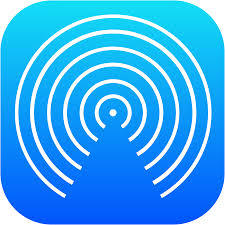 AirDrop(エアドロップ)とは?基本と便利な活用方法を解説
AirDrop(エアドロップ)とは?基本と便利な活用方法を解説【iPhone】「AirDrop」のメリット
iPhoneのAirDropを使うメリットはさまざま部分で便利なことです。ここからはiPhoneのAirDropを使うと便利な場面や、便利な使い方、その他の便利なメリットを紹介していきます。
主なメリット
iPhoneのAirDropを使うメリットとは、共有できるデータの種類が豊富で便利なことです。その他の便利なメリットは、データの共有をする際に多くの通信量を消費しないから便利なこと、共有にかかる時間が短く便利なことなどがあります。
様々な情報が共有が簡単
AirDropでは写真や動画の共有ができて便利なだけではなく、連絡先情報や閲覧サイト情報などもあるのが便利なメリットです。
| 写真や動画 | iOSデバイスのアルバムにある写真や動画共有ができて便利 App内の写真や動画を共有できて便利 |
| 連絡先 | 氏名、電話番号、住所などの連絡先情報を共有できて便利 |
| 位置情報 | Appleマップで現在地や位置情報を共有できて便利 |
| App Store内のアプリ | App Store内アプリのURLを共有できて便利 |
| Safariで見ているサイト | Safari上で閲覧中のサイトURLを共有できて便利 |
ケーブル接続が必要ない
iPhoneのAirDropを使う上での便利なメリットは、iPhoneなどのiOSデバイスをケーブル接続する必要がないから便利なことです。
PCを経由する必要もないので、USBケーブルやLightningケーブルがないところでも、データを共有できるのが便利なメリットです。
ケーブルが必要ないことの便利さは、一度に複数のユーザーと共有できるところです。LINEのグループに入っていない友達とも共有できて便利なのです。
送信速度が速い
LINEやメールなどで写真や動画、資料などを共有する場合は、まず相手に送信するのに時間がかかってしまい便利ではありません。また送信されてきた相手もデータを読み込んだり、ダウンロードしたりするのに時間がかかってしまい便利ではないです。
しかしiPhoneのAirDropで動画などの容量の多いデータを共有しても、時間がかからずに共有できるのでストレスがかからないので便利です。
AirDrop対応アプリで効率化が図れる
例えばiPhoneの写真アプリから動画を選び、LINEで送信しようとすると違うアプリでデータを読み取るため、時間がかかってしまい便利ではありません。また写真アプリで撮影した後に、LINEアプリを起動して送信する必要があるので便利ではないです。
しかしAirDropで動画を送信する場合は、iPhoneに標準インストールされている写真アプリを使うと便利です。AirDrop対応なので、撮影したら画面上のアイコンをタップするだけで共有できるのが便利なメリットです。
【iPhone】「AirDrop」の便利な使い方
iPhoneのAirDropの便利な使い方を覚えておくと、より一層快適に写真や動画などのデータを友だちや家族と共有することができて便利です。ここからはiPhoneのAirDropの便利な送受信の手順を紹介していきます。
AirDropを送受信する手順
便利なiPhoneのAirDropでデータの便利な送受信手順とは、まずホーム画面から共有したいデータが入っているアプリを選びます。今回は写真を便利に共有する方法を例としてあげます。
送信する場合
iPhoneから他のiPhoneユーザーに写真を便利に送信する場合は、AirDropで便利に共有したい写真のサムネイルを選びましょう。
写真を選択すると、画面左下に表示される共有アイコンをタップしてください。アプリ内から共有できるのがAirDropの便利な特徴です。
次の画面でAirDropアイコンをタップしましょう。AirDropで共有できるユーザーの一覧が表示されるので、その中から共有したい人を選ぶだけなので便利です。このようにAirDropで共有する場合、共有相手を個別で選べるのが便利なポイントです。
受信する場合
AirDropで誰かからあなたに共有したいデータが届いたときは、iPhone画面にAirDropにあなたとデータを共有したがっているユーザー名と「辞退」アイコンと、「受け入れる」アイコンが通知されるので便利です。
「辞退」を選ぶと共有を拒否することができて便利ですし、「受け入れる」を選ぶと相手があなたに写真や動画などのデータを送ってこれて便利です。相手が共有したがっていても、あなたの判断で拒否することができるのが便利なのです。
このように送受信の手順は、とても便利で簡単なのがメリットです。定期的にAirDropでの共有がないか確認する手間がないので便利に使えます。
 AirDropに表示される名前を変更する方法【iPhone/Mac】
AirDropに表示される名前を変更する方法【iPhone/Mac】【iPhone】「AirDrop」の便利な機能の活用方法
お天気おわっぴ!
— 倉持明日香 (@asuka_k911) January 27, 2016
AirDropという機能を
先週、iPhoneにしたばかりのスタッフさんに教えてもらいました…
なんて便利なんだ!!!
そして
なんだか悔しいです!!!☹️
もともと便利なサービスであるiPhoneのAirDropは、工夫次第でさらに便利に使うことができます。ここからは、自分に合った方法でより便利に使える方法を紹介していきます。
主な活用例
iPhoneのAirDropを便利に使いこなすには、それぞれのアプリから送受信する便利な方法を知っておく必要があります。
ここからは便利に写真アプリから送る方法、便利にSafariから送る方法、便利に地図アプリから送る方法など、いくつかの便利な送受信方法を紹介していきます。
写真や動画の送信
写真や動画をAppStoreで便利に送受信する方法は、上記の写真を送受信する便利な方法と同じです。撮影後に共有アイコンから操作するなので便利です。
メモ/地図/連絡先の送信
メモや連絡先、地図アプリからAppStoreを使って便利に送受信する方法は、地図アプリの場合は画面を下にスクロールしてください。
地図で表示してある場所の詳細が表示されるので、更に下にスクロールしましょう。
表示される共有アイコンをタップするだけなので便利です。連絡先の場合は「連絡先を送信」項目を、メモアプリの場合は画面下中央の共有アイコンをタップするだけで、便利に共有できます。
AirDropアイコンをタップして、共有したい相手を選択してください。メモアプリでも、連絡先アプリでも、地図アプリでもこの方法で便利に共有できます。
Safariの閲覧中ページの送信
Safariで閲覧中のページを送受信する方法も、便利で簡単です。まず画面下中央にある共有アイコンをタップしましょう。
あとはAirDropアイコンが表示された共有詳細画面が出てくるので、アイコンをタップし、共有したい人を選ぶだけなので便利です。
アプリの送信
アプリを送受信したい場合は、AppStoreで送受信したいアプリのインストール画面を開きます。そして点線アイコンをタップしましょう。
「Appを共有」という項目を選んでください。共有ツールが一覧で表示されるので、そこからAirDropアイコンを選ぶだけで、便利に送信できます。
AirDropアイコンをタップしたら、共有相手を個別で選択できて便利です。送りたくない人には送らないで済むので便利です。
【iPhone】「AirDrop」が使えないときの対処法
iPhoneのAirDropの便利な機能を使おうとしたときに、正しく設定しているはずなのに使えないことがあります。iPhoneのAirDropを便利に使えないときは、以下の対処法を試してみましょう。対処法も便利で簡単です。
主な対処法
便利に使えるiPhoneのAirDropが接続できない場合や、便利なデータ共有が使えない場合の対処法は手順が簡単です。普段iPhoneの便利な機能などを、あまり使わない人でもできます。
Wi-Fiをオフに設定する
iPhoneのAirDropで便利な共有が使えない時の対処法とは、まずWi-Fiを一度オフにすることです。オフにする方法はホーム画面からコントロールセンターを読み出し、Wi-Fiアイコンをタップするだけなので便利です。
再起動する方法も便利で、数秒してから、もう一度Wi-Fiアイコンをタップするだけで再接続できます。Wi-Fiを入れ直すと、便利な共有が使えない状態が改善します。対処法もiPhoneからできるので便利です。
iCloudアカウントを削除する
AirDropで便利に共有しようとしている相手が登録している名前とあなたのiCloudに登録している名前が違うと、共有が使えないことがあります。設定アプリからiCloudに登録している名前を変更するか、相手に登録名を変更してもらいましょう。
あなたのiCloud名を変更すると、その名前で共有している他のユーザーが名前を変更しないといけないので便利ではありません。登録名を相手に変更してもらうのが便利な対処法です。
必要な場合はiCloudアカウントを削除して、登録し直す対処法もあります。この方法もiPhone1台でできるので便利ですが、手間がかかります。まず相手に変更してもらう便利な方法を試しましょう。
【iPhone】「AirDrop」の注意点
便利で使いやすいiPhoneのAirDropですが、便利に使う上ではいくつかの注意点があります。ここからは、便利なiPhoneのAirDropを使う際の注意点と対処法を紹介していきます。
主な注意点
iPhoneのAirDropの注意点とは、データ共有を知らない人としてしまうことで被害に遭うAirDrop痴漢です。便利なAirDropの特徴を逆手にとって、主に女性ユーザーにわいせつな画像や動画などを送りつけてくる行為に気を付けましょう。
こうした便利なことを逆手にとった痴漢行為は、犯人を特定するのが難しいです。ブロックすることを最優先で考えると、便利な機能を使いつつ、危険を回避できます。
AirDrop痴漢に注意する
iPhoneのAirDropは簡単に他のユーザーとデータを共有できる便利な機能です。しかしその反面、簡単に知らない人でもあなたに画像や動画を便利に送ることができてしまいます。
AirDrop痴漢は電車やお店でたまたま居合わせたときに、共有範囲のiPhoneユーザーの中から女性らしきユーザー名のアカウントをターゲットにするのが特徴です。便利な機能を悪用した行為ですが、対処法があります。
痴漢を回避する対処法も便利で簡単です。対処法の便利なところは、外出先からでもすぐにできることです。痴漢らしきAirDrop通知が来た時に、その場でできるので便利なのです。
AirDrop痴漢の回避設定
便利なAirDropを使って痴漢行為をしてくる人を対処法は、AirDropの設定を「連絡先のみ」にすることです。連絡先に登録していない人はあなたに送信が使えないので、とても安全で便利です。
もし連絡先に登録していないSNSなどで交流がある人と共有したい時の痴漢対処法は、知らないユーザー名からのAirDrop共有は「辞退」を選ぶと便利さそのままに多くの人と安全に繋がれます。
ただAirDropでの便利な共有は半径約9mの範囲内にいないと使えないので、SNS上で繋がっている人との共有には便利ではありますが不向きです。
AirDropでの共有するのが便利で安全なのは、会う機会が多い人です。仕事の資料などを共有すると便利に仕事できますし、家族旅行の写真などを共有しても便利です。
 【iOS 13】AirDropをテザリングしながらファイル共有可能に!
【iOS 13】AirDropをテザリングしながらファイル共有可能に!最後に
いかがでしたか?iPhoneのAirDropを使うための便利な設定や、便利な使い方はとても簡単です。今まで以上に便利にデータを共有できるAirDropを活用してみましょう!
合わせて読みたい!AirDropに関する記事一覧
 AirDrop(エアドロップ)できない・相手が表示されない原因・対処法
AirDrop(エアドロップ)できない・相手が表示されない原因・対処法 AirDrop(エアドロップ)はAndroidでも使える?やり方や代わりの機能を紹介
AirDrop(エアドロップ)はAndroidでも使える?やり方や代わりの機能を紹介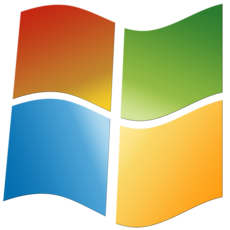 WindowsパソコンでAirDropはできる?近距離共有でファイル共有しよう
WindowsパソコンでAirDropはできる?近距離共有でファイル共有しよう MacでAirDropを有効(オン)にする方法とできない時の対処法
MacでAirDropを有効(オン)にする方法とできない時の対処法










































